Come installare un tema WordPress: una guida per principianti
Pubblicato: 2020-08-17Se stai cercando linee guida su come installare un tema WordPress, sei nel posto giusto. Di seguito, analizzeremo come installare un tema WordPress sul tuo sito Web e avviarlo. Installare un tema WordPress è facile se bussi alla porta giusta. Diamo un'occhiata a come installare un tema WordPress.
Puoi installare temi WordPress in due modi:
- Caricamento di un tema scaricato in precedenza
- Installazione del tema dalla dashboard di amministrazione di WordPress
Caricare un tema WordPress
Passiamo ai dettagli su come caricare un tema WordPress
Passaggio 1: scarica il tema WordPress
Il primo passo per installare un tema WordPress è scaricare il tema. Esistono molte fonti da cui è possibile scaricare temi WordPress. Queste fonti includono fonti gratuite e a pagamento. Per scaricare un tema WordPress gratuito, wordpress.org è il posto più adatto in cui cercare.
Per cercare e scaricare temi WordPress, vai su wordpress.org .
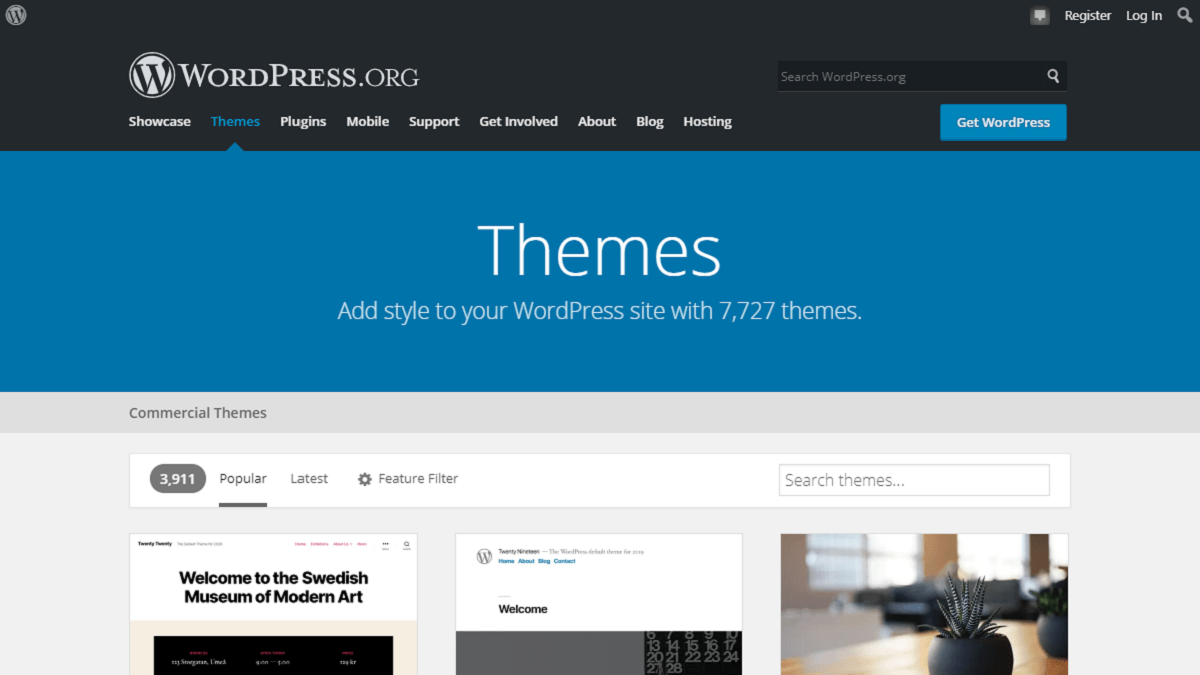
Puoi navigare tra i temi popolari, in primo piano e più recenti per trovare il tema che preferisci. Usa la barra di ricerca con parole chiave diverse per cercare il tema richiesto. La cosa migliore dei temi WordPress è che sono la più grande fonte di temi gratuiti. Se hai un budget limitato e stai cercando un tema gratuito, WordPress dovrebbe essere la tua opzione preferita. Naviga tra i dettagli dei temi e usa il pulsante "Download" per scaricare il tema sul tuo PC o dispositivo.
WordPress è perfetto per i temi a pagamento. Se desideri acquistare temi premium, ci sono altre opzioni per questo. Ci sono molti negozi di temi e sviluppatori da cui puoi acquistare temi. ThemeForest è la fonte più importante per i temi. Insieme a questo ci sono molti sviluppatori che vendono anche temi. Puoi anche controllare i temi WordPress che stiamo vendendo.
Prima di decidere quale tema scegliere, ci sono alcune cose che puoi considerare.
- Tipo di tema: il tuo tema dovrebbe essere compatibile con il tuo obiettivo. Ad esempio: stai pianificando di lanciare un sito web di noleggio auto. Puoi scegliere un tema su misura e adatto solo al servizio di noleggio auto. D'altra parte, se scarichi un tema incentrato sul blog, non c'è alcuna attinenza con il noleggio auto. Per cominciare, il primo obiettivo dovrebbe essere la compatibilità tra le tue esigenze e il tema.
- Caratteristiche: Anche se i temi di WordPress sono gratuiti, ci sono molte funzionalità e opzioni che puoi utilizzare. Tuttavia, i temi a pagamento sono dotati di un'ampia variazione di funzionalità. Invece di fissarti su troppe funzionalità, concentrati solo sulle funzionalità più necessarie. Guarda anche i plugin che stanno arrivando con il tema. Poiché il tempo di caricamento del sito Web è parte integrante di qualsiasi sito Web, assicurati che troppe funzionalità non rallentino il tuo sito Web.
- Valutazione e revisione: prima di finalizzare la tua decisione, esamina le valutazioni e le recensioni dei temi. Risuona la qualità del tema e fa luce sull'utilità di esso. Scorri l'intera recensione per avere un'idea completa sulla qualità del tema.
- Supporto: Ultimo ma non meno importante, anche il supporto fornito con il tema è molto importante. I temi gratuiti potrebbero avere limitazioni nell'assistenza clienti. Tuttavia, i temi a pagamento offrono maggiore supporto ai clienti. Si prega di controllare l'estensione dell'assistenza clienti che stanno fornendo. Il supporto del provider del tema può includere supporto tramite chat dal vivo, e-mail e telefonate. Inoltre, assicurati che ci sia una documentazione adeguata che accompagna i temi. La documentazione ti consentirà di configurare il sito Web senza problemi.
Se tutti questi sono assicurati, puoi andare avanti con il tema che ha la maggiore compatibilità.
Passaggio 2: carica il tuo tema WordPress
Questa opzione viene utilizzata principalmente in caso di temi a pagamento. Tuttavia, hai anche la libertà di caricare temi gratuiti. Per caricare il tema WordPress, accedi alla dashboard di WordPress. Dal menu di WordPress, fai clic su Aspetto > Temi .
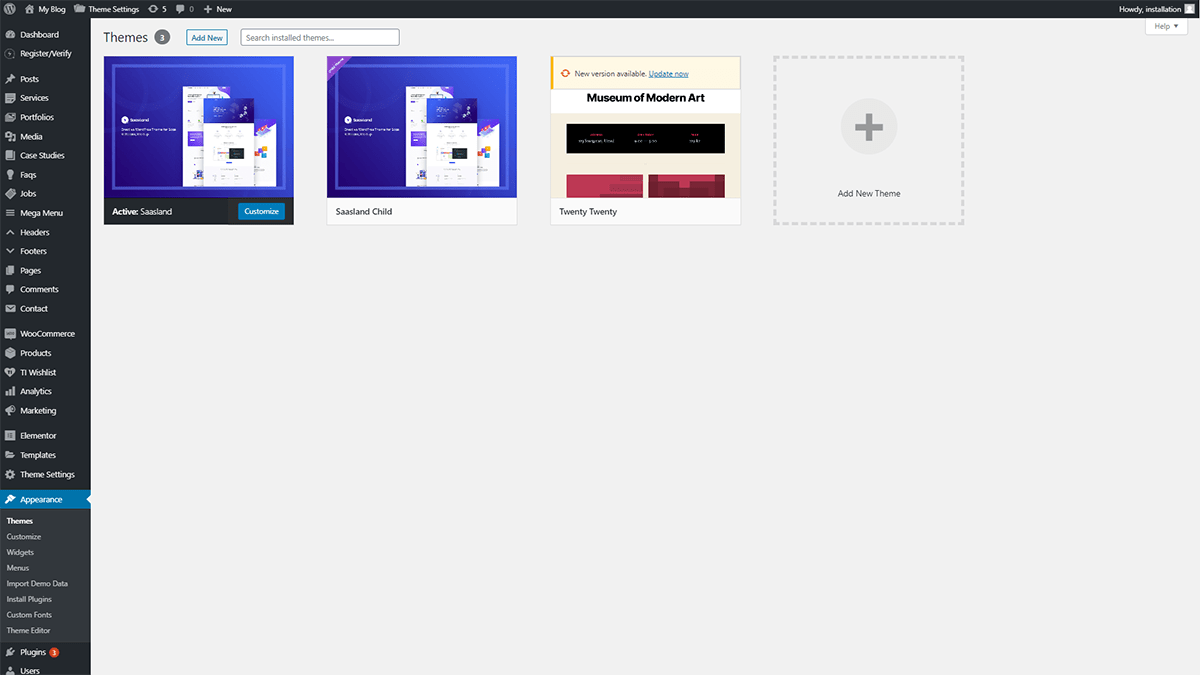
Dopo aver fatto clic sul pulsante Temi, ti condurrà a una nuova pagina. Fare clic sul pulsante " Aggiungi nuovo " nell'angolo in alto a sinistra.
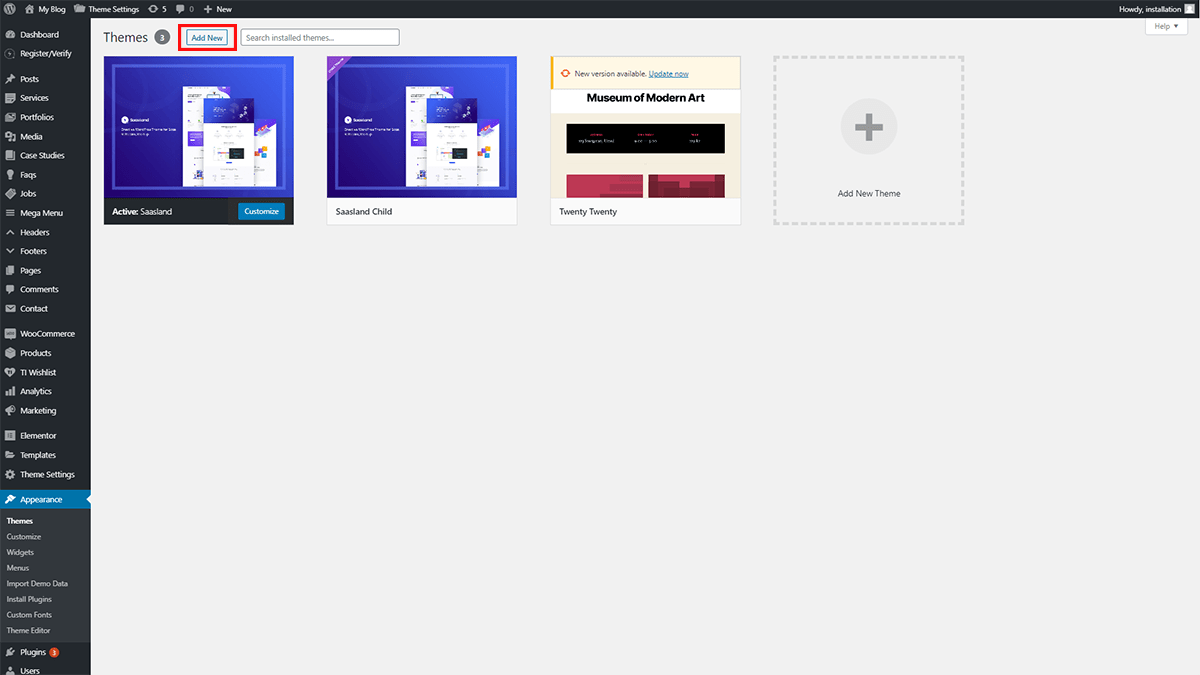
Nella parte in alto a sinistra della pagina vedrai il pulsante " Carica tema ".
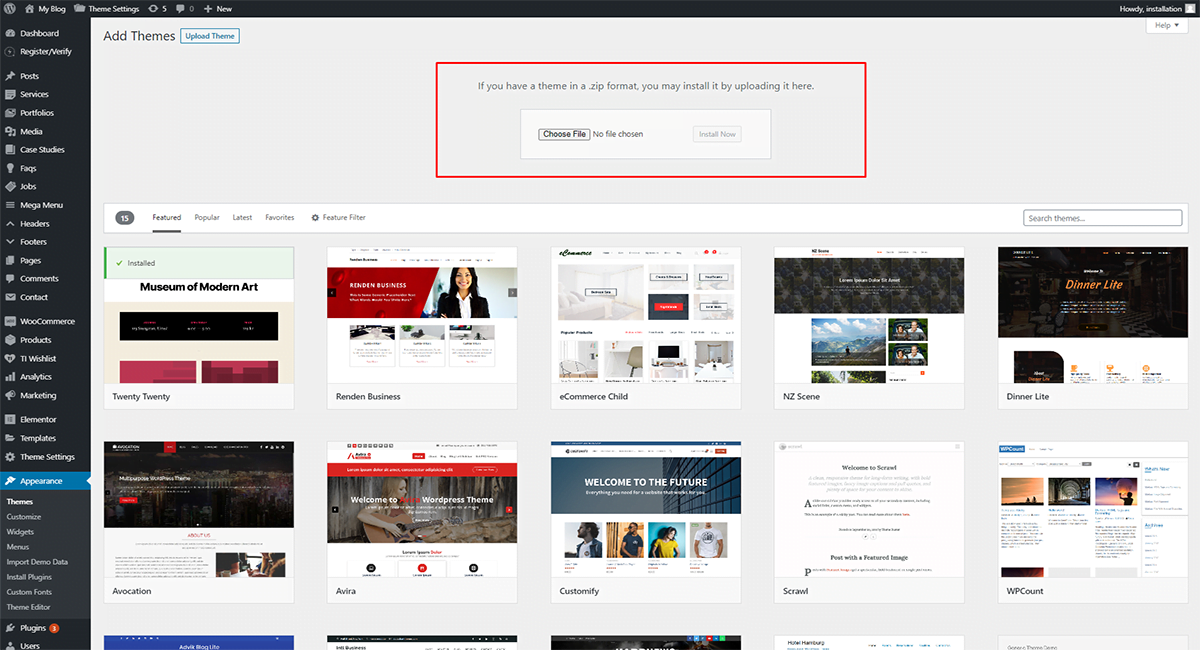
Facendo clic sul pulsante " Carica tema " potrai scegliere un file dal tuo PC o dispositivo. Tieni presente che i temi di WordPress devono essere sempre caricati in formato .zip . Assicurati di non caricare altro che file in formato .zip.
Dopo che il caricamento è stato completato con successo, vedrai un pulsante " Installa ora ". Fare clic sul pulsante per completare l'installazione del tema.
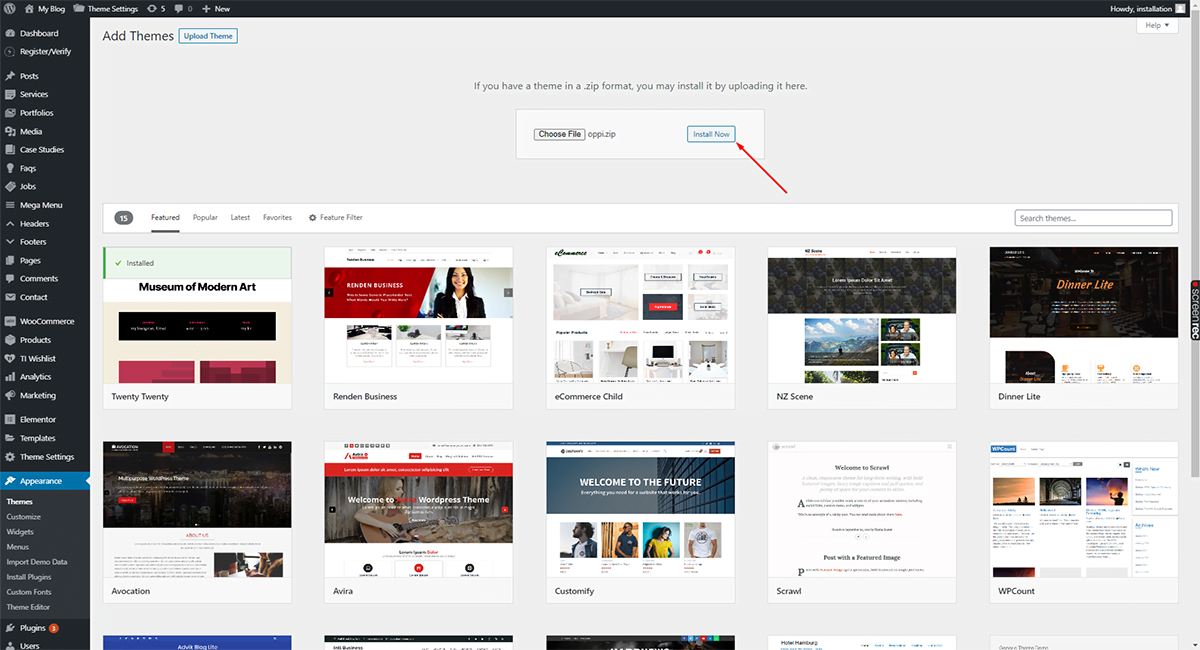
Una volta installato, vedrai un pulsante " Attiva ". Fai clic sul pulsante e il tuo tema verrà installato nel tuo sito web.
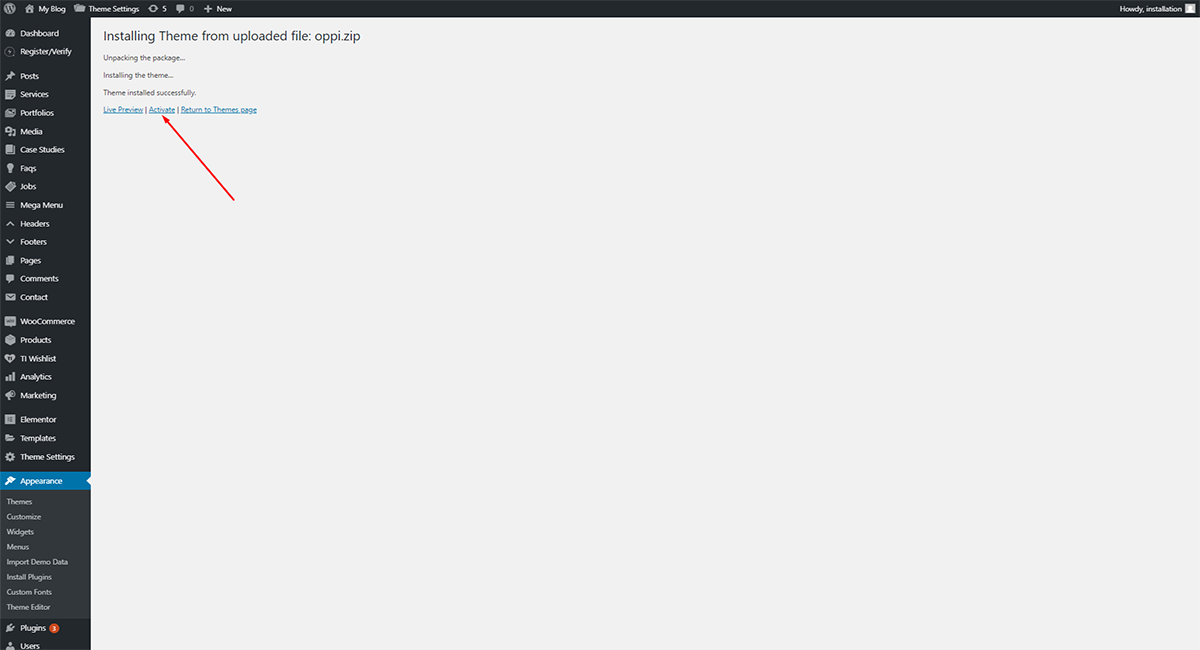
Dopo che il tuo tema è stato installato correttamente sul tuo sito web, vedrai l'opzione per personalizzarlo.
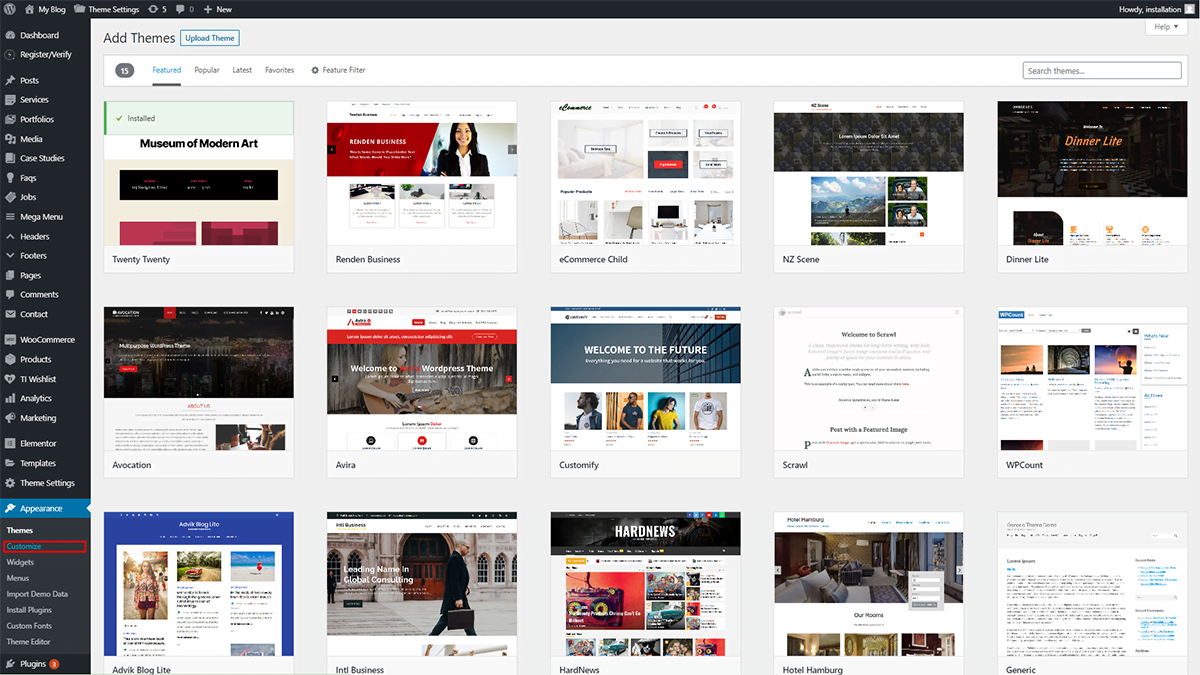
Fai clic sul pulsante di personalizzazione e progetta il tuo sito web come preferisci.
Se segui i passaggi sopra menzionati, puoi facilmente caricare un tema precedentemente scaricato sul tuo sito web.
Ora, diamo un'occhiata a come installare un tema WordPress dalla dashboard.

Installazione del tema dalla dashboard di amministrazione di WordPress
Questo è il modo più semplice per installare un tema sul tuo sito web. Hai solo bisogno di una manciata di clic per installare un tema sul tuo sito web. Diamo un'occhiata alla guida passo passo su come installare temi dalla dashboard di amministrazione di WordPress.
Passaggio 1: accedi alla dashboard di WordPress
Usa le tue credenziali di accesso per accedere alla dashboard di amministrazione di WordPress.
Passaggio 2: fare clic su Aspetto > Temi
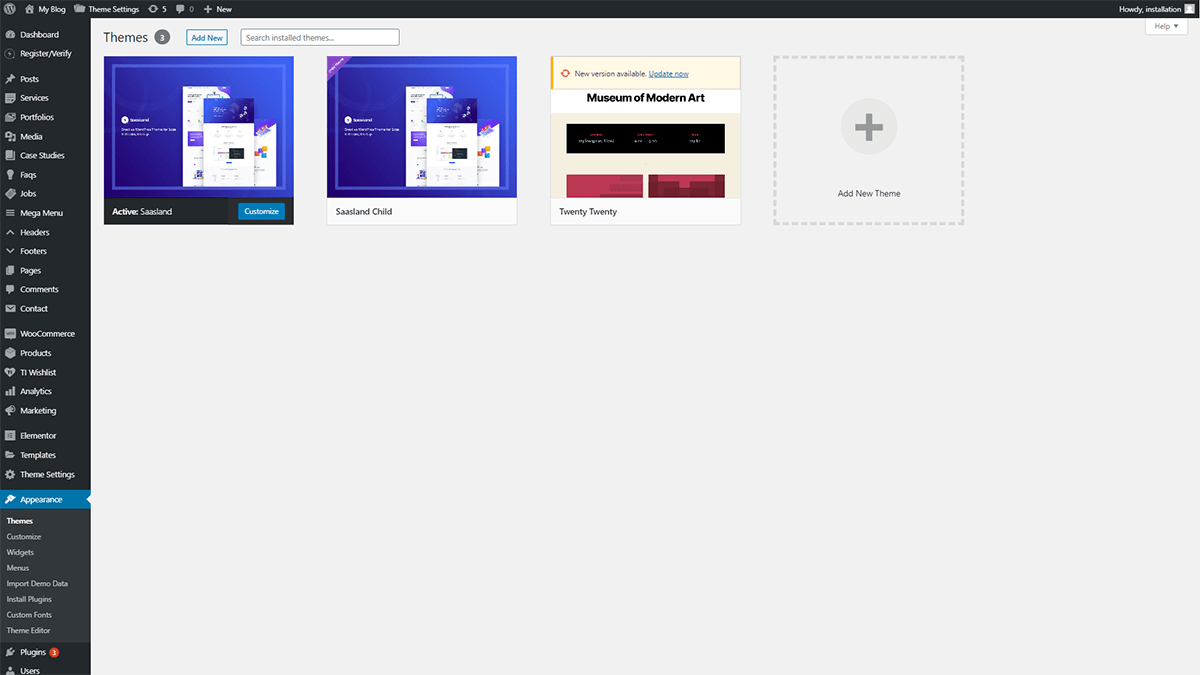
Passaggio 3: fare clic sul pulsante " Aggiungi nuovo " nella parte in alto a sinistra della pagina
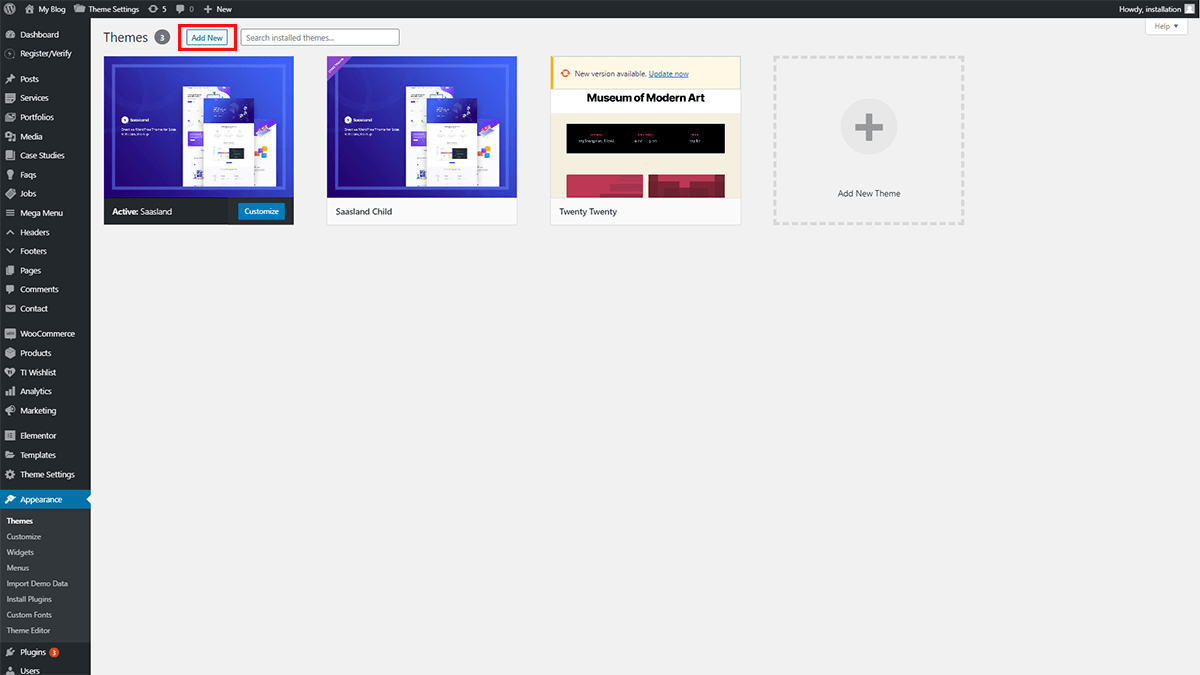
Dopo aver fatto clic sul pulsante aggiungi nuovo, ti porterà a una nuova pagina con tutti i temi disponibili. Questa pagina " Aggiungi tema " mostrerà i temi offerti da WordPress.
Puoi navigare nella sezione in primo piano, popolare, più recente e preferita per cercare il tuo sito web. La sezione in primo piano mostra i temi di tendenza di recente e che stanno aumentando di popolarità. La sezione Popolare mette in evidenza i temi che sono popolari tra gli utenti e ha buone recensioni. Nell'ultima sezione puoi dare un'occhiata ai temi più recenti disponibili. Insieme a ciò, l'opzione del filtro delle funzionalità ti consente di curare e filtrare i temi in base alle tue esigenze,
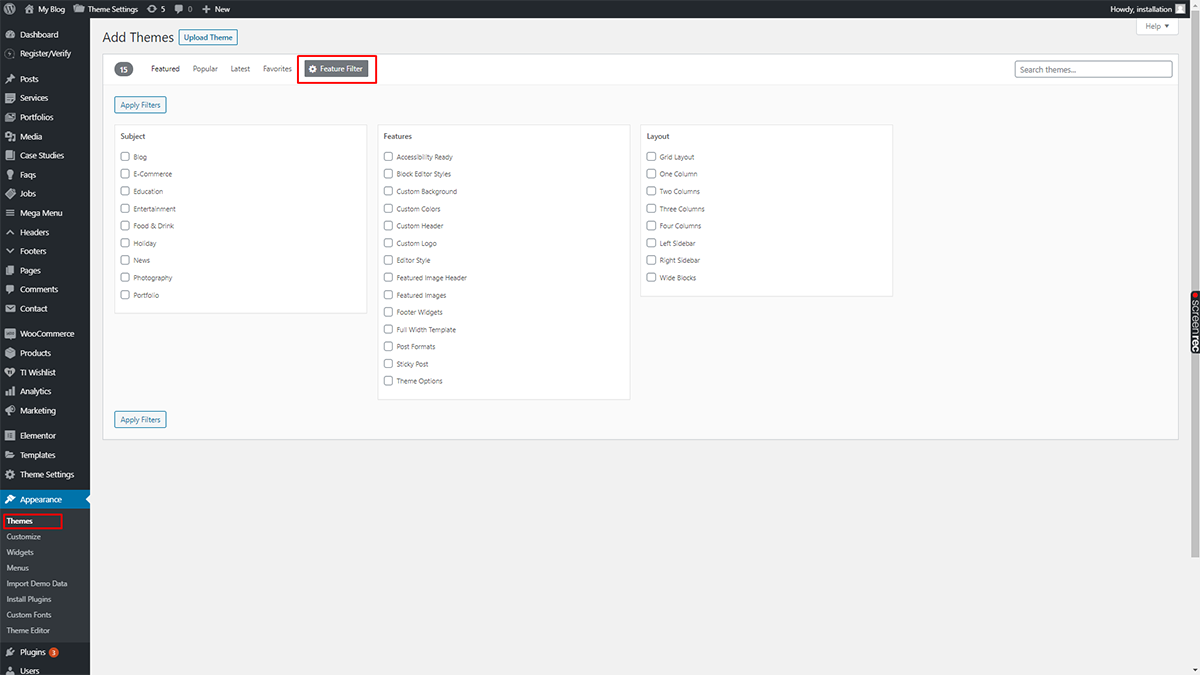
Ultimo ma non meno importante, puoi sempre utilizzare la barra di ricerca per inserire parole chiave per scoprire il tema che preferisci. Puoi digitare la categoria dell'attività o del servizio in cui ti trovi o anche menzionare i nomi dei temi.
Ad esempio: stai pianificando di creare un sito Web per il noleggio di auto. Basta digitare la parola noleggio auto nella casella di ricerca e ti mostrerà i temi correlati.
Passaggio 4: dai un'occhiata ai dettagli del tema e all'anteprima
WordPress fornisce tutte le informazioni necessarie per un tema. Include anche un'anteprima e una demo live di come apparirà il sito web dopo l'installazione del tema. Naviga tra i dettagli e l'anteprima per avere un'idea più chiara del sito web e del suo design. Se stai acquistando un tema a pagamento, dai uno sguardo più approfondito ai dettagli.
Passaggio 5: installa il tema WordPress
Una volta deciso quale tema scegliere, fai clic sul pulsante "Installa ora" per avviare l'installazione del tuo tema.
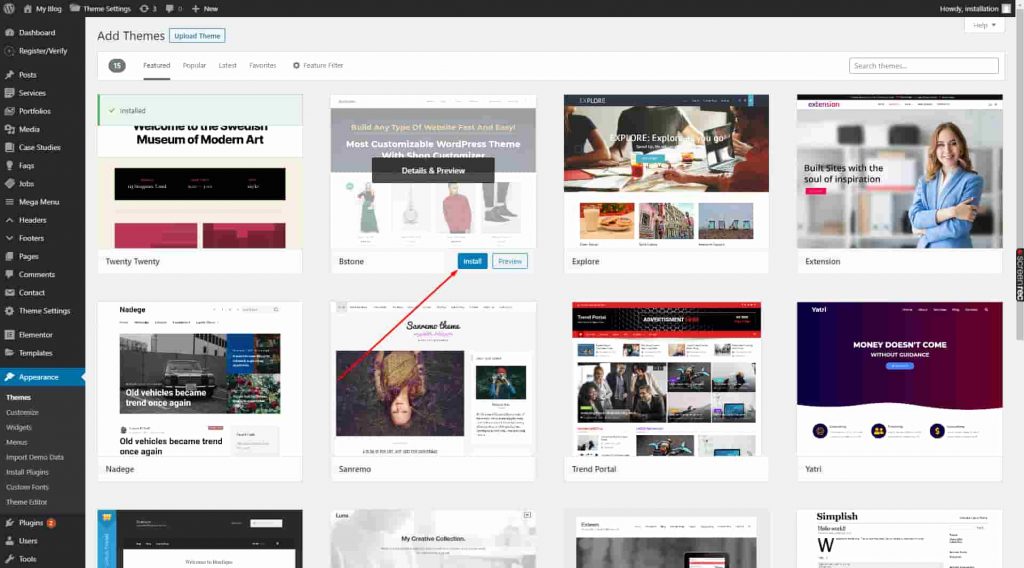
Passaggio 6: attiva il tema WordPress
Una volta completata l'installazione, mostrerà un pulsante " Attiva ". Fare clic sul pulsante di attivazione e l'installazione del tema sarà completata.
Se segui questi passaggi sopra menzionati, puoi facilmente installare temi WordPress sul tuo sito web.
Suggerimenti per professionisti sulla scelta del tema:
- Importazione demo con un clic : una delle migliori funzionalità fornite con i temi di WordPress è l'importazione demo con un clic. La funzione di importazione demo con un clic ti consente di importare una demo predefinita dai temi. Se ti piacciono le demo predefinite incluse nel tema, puoi impostarle sul tuo sito web.
- Personalizzazione : una volta installato il tema sul tuo sito web, ora è il momento di personalizzarlo. Puoi fare clic sul pulsante "Personalizza" sul tema che hai installato e personalizzare di conseguenza.
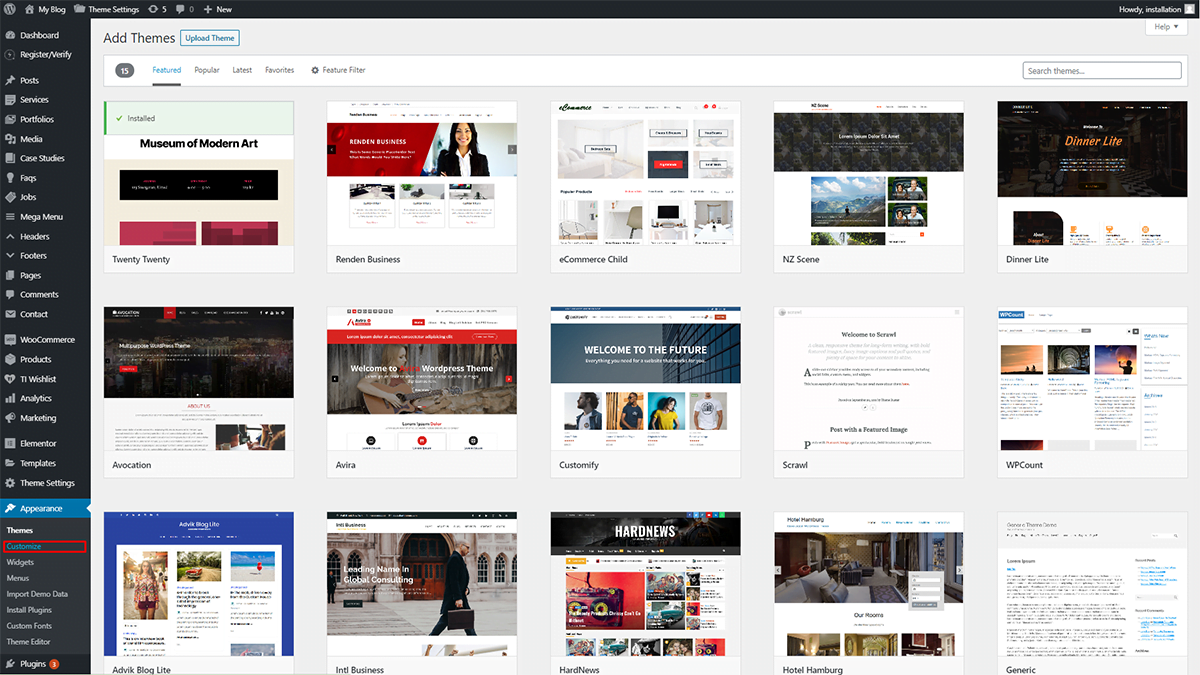
Insieme a ciò, i temi premium sono dotati di molti page builder come Elementor, WPBakery ecc. Questi page builder ti aiutano a modificare, progettare e personalizzare il tuo sito web. Puoi utilizzare questi costruttori di pagine per progettare il tuo sito web nel modo che preferisci.
Seguendo questi passaggi e questa guida, puoi facilmente impostare temi WordPress sul tuo sito Web e iniziare. Tuttavia, se desideri eliminare il tema corrente e ricominciare da capo, prendi nota dei passaggi seguenti.
Come eliminare un tema WordPress
L'eliminazione dei temi di WordPress non è un osso duro. Diamo un'occhiata ai passaggi da eseguire per eliminare un tema WordPress indesiderato.
Passaggio 1: accedi alla dashboard di amministrazione di WordPress
Passaggio 2: dalla scheda sul lato sinistro, fare clic su Aspetto > Temi
Passaggio 3: nella pagina Aggiungi temi, navigare e trovare il tema indesiderato
Passaggio 4: passa il mouse sull'immagine del tema e fai clic sul pulsante " Dettagli tema "
Passaggio 5: dal popup che mostra i dettagli, fare clic sul pulsante " Elimina "
Questi sono i passaggi che devi eseguire per eliminare un tema WordPress indesiderato. Tieni presente che non puoi eliminare un tema attivo. Innanzitutto, devi finalizzare il tema che utilizzerai.
In secondo luogo, utilizzando la dashboard di WordPress puoi attivare il tema che hai d'occhio e quindi eliminare il tema indesiderato.
Suggerimenti per professionisti: elenco di controllo per l'installazione del tema WordPress
- Sii chiaro sulle tue esigenze
- Decidi se vuoi un tema gratuito o un tema premium
- Fai ricerche sul tuo tema
- Esamina attentamente la recensione e la valutazione
- Dai uno sguardo dettagliato alle anteprime live
- Controlla i dettagli di supporto del tema
- Personalizza il tema dopo l'installazione
- Non dimenticare di aggiornare il tuo tema una volta ogni tanto
Ci auguriamo che dopo aver letto questo sarai un passo avanti verso l'avvio del tuo sito web.
Se stai cercando temi WordPress per il tuo sito Web, dai un'occhiata ai nostri temi di qualità qui
Per avere più idee sui plugin che renderanno straordinario il tuo sito web dai un'occhiata ai 20 migliori plugin del 2021 .
